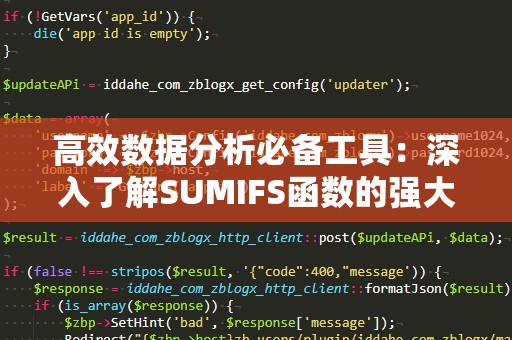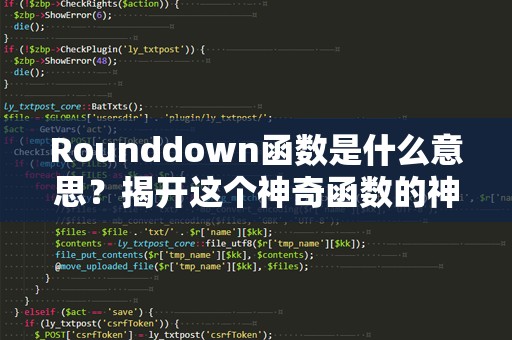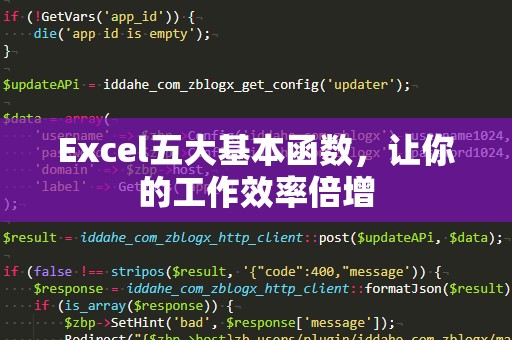在如今的工作环境中,尤其是涉及到大量数据处理和分析的工作,如何快速且准确地做出决策是提高效率的关键。很多时候,我们需要根据不同的条件进行判断和操作,传统的手动判断方式不仅繁琐,而且容易出错。幸运的是,Excel中的IF公式能够帮助我们轻松解决这一问题,尤其是当我们面临多个条件判断时,通过设置多个IF条件公式,能大大提高我们的工作效率和决策准确性。
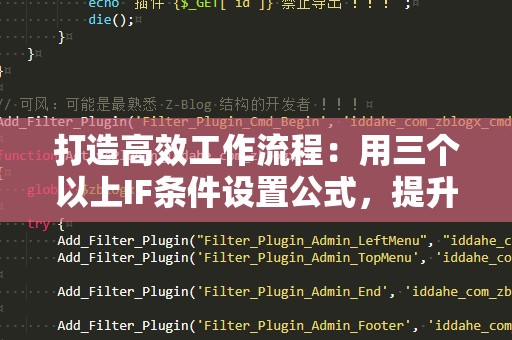
IF公式,作为Excel中最常用的函数之一,其基本作用是根据条件判断返回不同的结果。它的基础结构如下:
=IF(条件,值1,值2)
其中,条件为要判断的条件,值1为条件满足时返回的结果,值2为条件不满足时返回的结果。实际工作中,我们往往需要基于多个条件来做决策。这时,单一的IF函数就显得力不从心了。幸运的是,Excel允许嵌套IF函数,即在IF函数中使用其他IF函数,从而实现多个条件判断的效果。
多条件嵌套IF公式的基本用法
当我们需要设置三个以上的条件时,常常采用“嵌套IF”的方法。通过在一个IF公式的“值1”或“值2”中再嵌套其他的IF公式,就能实现多个条件的判断。例如,假设我们需要根据员工的考核成绩来评定他们的等级,评分标准如下:
90分以上为“优秀”
80-89分为“良好”
70-79分为“合格”
70分以下为“不合格”
在这种情况下,我们可以利用以下公式来进行判断:
=IF(A2>90,"优秀",IF(A2>=80,"良好",IF(A2>=70,"合格","不合格")))
这个公式的逻辑是,当A2单元格的值大于90时,返回“优秀”;如果A2单元格的值在80到90之间,则返回“良好”;如果A2单元格的值在70到79之间,则返回“合格”;否则返回“不合格”。
通过这种嵌套方式,我们能够实现复杂的多条件判断,从而节省大量时间,提升决策效率。这对于处理员工考核、销售业绩、财务报表等多种场景都十分适用。
实际应用场景
财务管理
对于财务人员来说,如何根据不同的条件判断收入、支出及利润的状态,决定是否需要采取进一步的行动,是一个常见且重要的任务。例如,我们可以利用嵌套IF公式来根据收入和支出金额判断利润是否健康。假设收入大于支出时,利润为“盈利”,若支出大于收入时,利润为“亏损”,如果收入等于支出,则利润为“持平”。相应的公式如下:
=IF(A2>B2,"盈利",IF(A2
这种简单的判断公式可以帮助财务人员快速得出结论,避免复杂的人工计算。
销售业绩分析
销售人员的业绩评分同样也可以使用多条件IF公式来完成。例如,假设有以下业绩标准:
销售额超过100万元为“高级销售”
销售额在50万到100万之间为“中级销售”
销售额低于50万为“初级销售”
那么我们可以根据实际的销售额,利用嵌套IF公式做出判断:
=IF(A2>1000000,"高级销售",IF(A2>=500000,"中级销售","初级销售"))
这不仅提高了分析的效率,还帮助管理层快速识别出优秀的销售人员,为后续的激励措施提供依据。
考试成绩评定
对于教育工作者而言,学生的成绩评定是日常工作的一部分。通过设置多条件IF公式,教师可以轻松地根据成绩为学生打分。例如,假设期末成绩的评分标准如下:
90分以上为“优”
80-89分为“良”
70-79分为“中”
70分以下为“不及格”
同样地,运用嵌套IF公式可以自动化这个评定过程:
=IF(A2>90,"优",IF(A2>=80,"良",IF(A2>=70,"中","不及格")))
这种方法可以帮助教师更高效地完成评分工作,同时避免了人工评定中的误差。
提高公式的灵活性
除了最基础的嵌套IF公式,Excel还支持更多灵活的操作,如使用AND、OR等函数进行条件组合。通过将AND函数或OR函数与IF公式结合使用,可以让多条件判断更为精确。
例如,假设我们要判断某个产品是否符合出货标准:如果产品的库存数量大于100且销售额大于5000元,则认为符合出货标准,否则不符合。这个公式可以这样写:
=IF(AND(A2>100,B2>5000),"符合出货标准","不符合出货标准")
通过使用AND函数,我们可以在IF公式中添加多个条件,保证判断的准确性。
通过灵活运用多个IF条件公式,我们不仅能够快速处理大量数据,还能有效提升决策的效率和准确性。让我们探讨一些更高级的IF公式技巧,帮助您进一步提高数据分析和决策的能力。
高级技巧:处理空值和错误值
在实际工作中,我们经常会遇到数据表中存在空值或错误值的情况。此时,我们可以结合IF公式和ISBLANK、ISERROR等函数来处理这些特殊情况,从而避免公式计算时出现错误或空白结果。
例如,假设我们有一个销售数据表格,其中某些数据可能为空,我们希望在空值的情况下返回“数据缺失”。我们可以使用以下公式:
=IF(ISBLANK(A2),"数据缺失",A2*1.1)
这个公式的含义是:如果A2单元格为空,则返回“数据缺失”;否则,返回A2单元格值的1.1倍。
同样,如果我们想避免除零错误,可以使用IFERROR函数。例如,如果要计算一个销售额和数量的平均值,但如果数量为零则返回“无法计算”,我们可以使用:
=IFERROR(A2/B2,"无法计算")
通过这些技巧,我们能够更好地应对数据中的异常情况,保证公式的准确性和稳定性。
提升公式的执行效率
在处理复杂的多条件IF公式时,公式的执行效率有时会成为一个问题。对于极其庞大的数据集,过多的嵌套IF公式可能会影响Excel的计算速度。为此,我们可以考虑使用Excel的其他函数,如CHOOSE或VLOOKUP等,这些函数有时能够提供更高效的解决方案。
例如,使用CHOOSE函数可以通过索引快速获取不同的结果,而不需要嵌套多个IF公式。假设我们要根据成绩评定等级,我们可以用CHOOSE函数如下:
=CHOOSE(MATCH(A2,{0,70,80,90},1),"不及格","中","良","优")
通过这种方式,我们避免了多层嵌套的复杂性,提高了公式的执行效率。
总结
多条件IF公式在Excel中是一个非常强大的工具,能够帮助我们处理复杂的决策问题,减少人为错误,提高工作效率。从财务管理、销售业绩分析到学生成绩评定,多个条件的判断几乎在所有领域都有广泛的应用。而通过掌握更多的公式技巧,您不仅能提高工作效率,还能提升数据处理的灵活性和准确性。希望通过本文的讲解,您能够更加熟练地使用Excel中的IF公式,快速应对各种多条件决策的挑战!